3D手游网提供好玩的手机游戏下载,每天推荐精品安卓手游和安卓移植网游app,并整理了热门游戏攻略、软件教程、资讯等内容。欢迎收藏
edge浏览器非常的不错,里面的功能丰富,非常的好用。估计还有很多朋友都很疑惑新版edge浏览器默认主页如何设置,下文就是小编为大家分享的设置默认主页方法讲解,想要快速解决这个问题的玩家们快来这里参考一下。
1、打开最新版的edge浏览器,然后点击右上角的【...】-【设置】进入到其中;
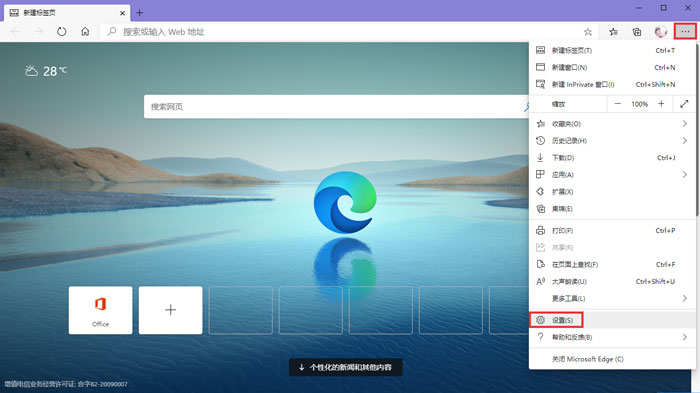
2、然后在设置界面首选需要点击左边的【默认浏览器】,然后在打开的右边点击最上方的【设置为默认值】点击此按钮即可把新版的edge浏览器设置为默认的浏览器;
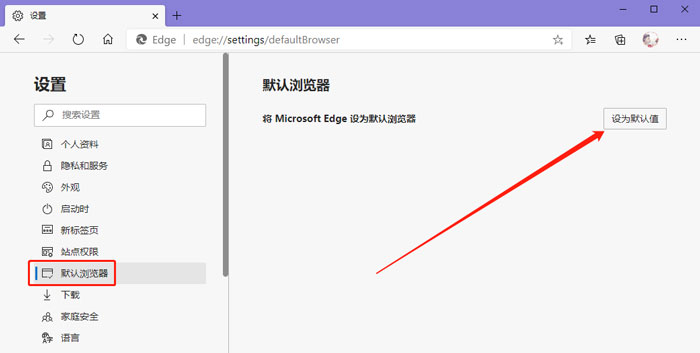
3、也可以通过系统设置进行默认浏览器的设置,使用按键win+I 打开系统的设置,然后点击【应用】 - 【默认应用】;
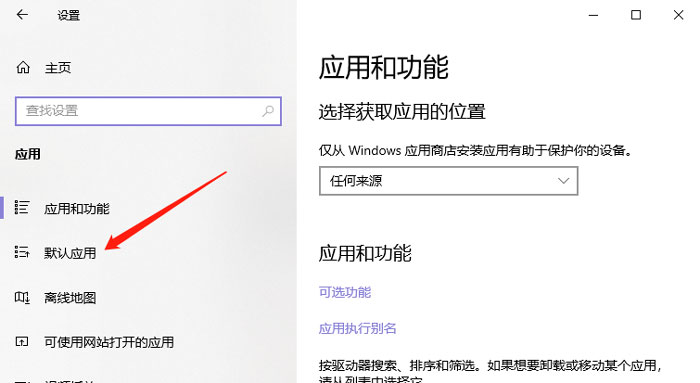
4、然后在右边的功能中点击【web浏览器】,点击过后会弹出选择应用,我们需要选择【Microsoft edge】浏览器;
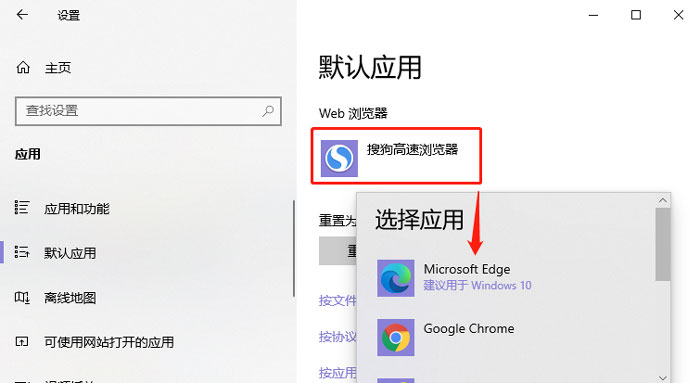
5、然后就可以看到已经设置新版的edge浏览器为电脑默认的浏览器了。
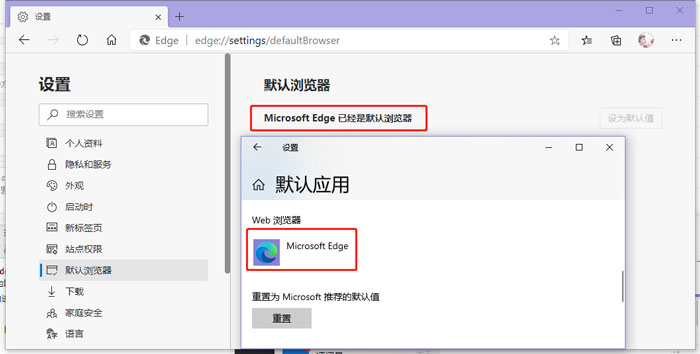
喜欢小编为您带来的软件资讯吗?想要获得更多资讯,请继续关注。
版权声明:本文内容由互联网用户自发贡献,该文观点仅代表作者本人。本站仅提供信息存储空间服务,不拥有所有权,不承担相关法律责任。如果发现本站有涉嫌抄袭侵权/违法违规的内容,欢迎发送邮件至【】举报,并提供相关证据及涉嫌侵权链接,一经查实,本站将立刻删除涉嫌侵权内容。
本文标题:【新版edge浏览器默认主页如何设置】
本文链接:http://www.3dshouyou.com/biz/32844.html
上一篇:三星watch4如何连接蓝牙
